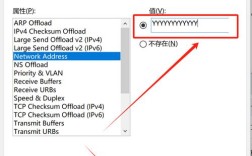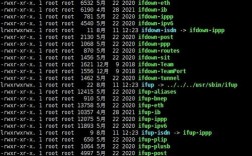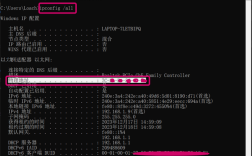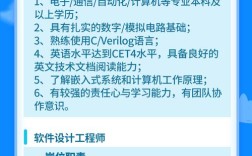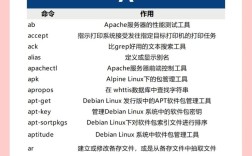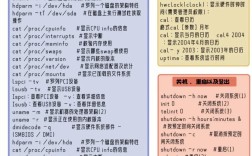在Linux系统中,网卡的命名方式可能因发行版和内核版本的不同而有所差异,常见的命名规则包括传统的ethX(如eth0、eth1)和基于硬件信息的命名(如ens33、enp0s3等),若要启动系统中标识为“网卡1”的设备,首先需要确定该网卡的准确名称,然后使用相应的命令进行配置和启动,以下是详细的操作步骤和命令说明:
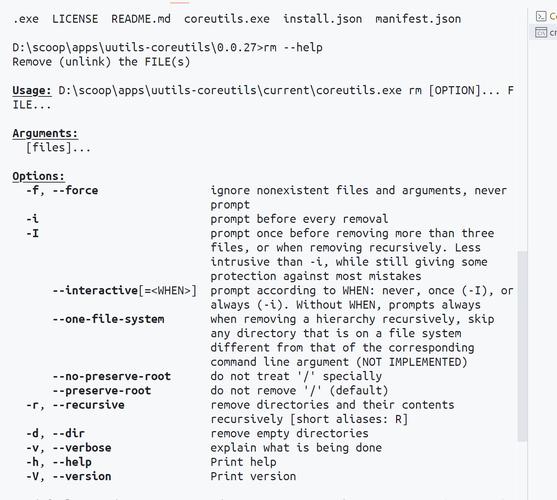
确定网卡名称
在执行启动命令前,需先明确“网卡1”对应的设备名,可通过以下命令查看系统中所有网卡接口:
ip addr show
或使用更传统的ifconfig命令(需安装net-tools包):
ifconfig -a
输出结果中会列出所有网络接口,通常包含“网卡1”的设备名,例如eth1、ens33等,若需进一步确认网卡的硬件信息(如MAC地址、驱动模块等),可使用:
lspci | grep -i ethernet
或
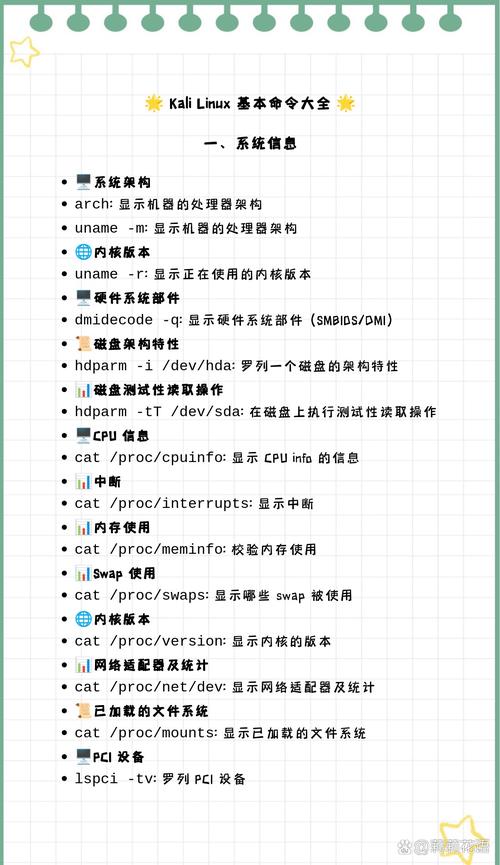
ls /sys/class/net/
后者会直接显示当前系统中所有网络接口的名称。
启动网卡1的命令
确定网卡名称后(假设为eth1),可通过以下两种方式启动网卡:
使用ifup命令(传统方式)
在安装了net-tools包的系统中,可直接使用ifup命令:
sudo ifup eth1
该命令会读取/etc/network/interfaces配置文件中关于eth1的设置,并激活网卡,若配置文件中未定义eth1的参数,需先手动配置或使用动态IP获取(如DHCP)。
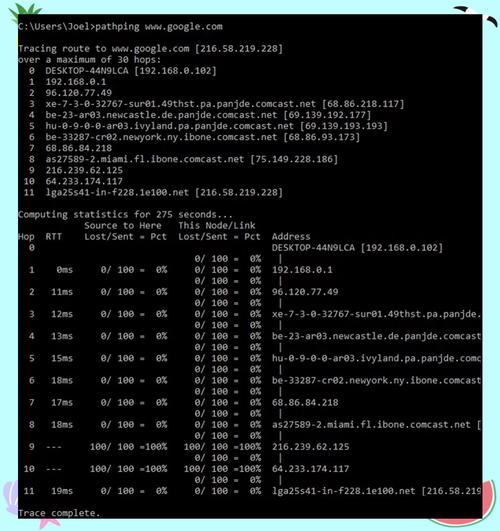
使用ip命令(推荐方式,适用于现代Linux发行版)
通过ip link命令设置网卡状态为“up”:
sudo ip link set eth1 up
此命令仅激活网卡,但不会配置IP地址,若需同时配置IP,可结合ip addr命令:
sudo ip addr add 192.168.1.100/24 dev eth1 # 静态IP sudo ip link set eth1 up
或通过DHCP自动获取IP:
sudo dhclient eth1 # 需安装dhcp-client包
使用NetworkManager图形化/命令行工具(适用于支持NetworkManager的系统)
如使用Ubuntu、CentOS 7+等发行版,可通过nmcli命令:
sudo nmcli connection up "连接名称" # 需先通过`nmcli connection show`查看连接名
或直接激活设备:
sudo nmcli device set eth1 managed yes sudo nmcli device connect eth1
配置文件方式(永久生效)
若需网卡在系统启动时自动激活,需修改配置文件,不同发行版的配置文件路径不同:
-
Debian/Ubuntu:编辑
/etc/network/interfaces,添加以下内容:auto eth1 iface eth1 inet static address 192.168.1.100 netmask 255.255.255.0 gateway 192.168.1.1保存后执行
sudo ifup eth1或重启网络服务sudo systemctl restart networking。 -
RHEL/CentOS:编辑
/etc/sysconfig/network-scripts/ifcfg-eth1,确保包含:DEVICE=eth1 BOOTPROTO=static IPADDR=192.168.1.100 NETMASK=255.255.255.0 ONBOOT=yes
保存后执行
sudo ifup eth1或sudo systemctl restart network。 -
NetworkManager管理:通过
nmtui或nm-connection-editor图形工具配置,或使用nmcli命令行工具创建连接:sudo nmcli connection add type ethernet ifname eth1 con-name "eth1-static" sudo nmcli connection modify "eth1-static" ipv4.method manual ipv4.addresses 192.168.1.100/24 ipv4.gateway 192.168.1.1 sudo nmcli connection up "eth1-static"
常见问题排查
若启动网卡时遇到问题,可检查以下内容:
- 驱动是否加载:执行
lsmod | grep <驱动名>(如e1000 for Intel网卡)。 - 硬件是否识别:使用
lspci或dmesg | grep -i ethernet查看内核日志。 - IP冲突:若配置静态IP,确保与网络中其他设备不冲突。
- 防火墙规则:检查
iptables或firewalld是否阻止了网络通信。
相关命令总结
| 功能 | 命令示例 |
|---|---|
| 查看所有网卡 | ip addr show或ifconfig -a |
| 激活网卡(临时) | sudo ip link set eth1 up |
| 配置静态IP并激活 | sudo ip addr add ...; ip link set eth1 up |
| DHCP获取IP | sudo dhclient eth1 |
| 永久配置(Ubuntu) | 编辑/etc/network/interfaces |
| 永久配置(RHEL) | 编辑/etc/sysconfig/network-scripts/ifcfg-eth1 |
FAQs
Q1: 提示“eth1: ERROR while getting interface flags: No such device”怎么办?
A: 此错误通常表示系统未识别到名为eth1的网卡,需先确认网卡名称是否正确(通过ip addr show),或检查硬件是否松动、驱动是否安装,若为虚拟机,确保已添加网卡设备并重启虚拟机。
Q2: 使用ifup eth1后网卡未激活,如何排查?
A: 首先检查配置文件是否存在且语法正确(如/etc/network/interfaces中是否有auto eth1定义),其次查看系统日志:sudo journalctl -u networking或dmesg | grep eth1,确认是否有错误信息,若为NetworkManager管理,需确保/etc/NetworkManager/NetworkManager.conf中managed=false未注释。